登录Garoon mobile for iOS(直接输入所需信息时)
本文介绍登录Garoon Mobile时,直接输入登录所需的信息进行登录的步骤。
仅未使用SecureAccess的用户可通过此方法登录。
登录前的确认事项
以下信息在登录时会用到,建议事先准备好。
- 访问Garoon的URL
- 登录Garoon时的登录名称和密码
- 使用Basic身份验证时,Basic身份验证的用户名称和密码
- 使用SAML身份验证时,SAML身份验证的登录名称和密码
操作步骤:
-
在手机上轻点
,打开移动客户端应用。
-
在“连接设置”页面中,输入您使用的Garoon URL的子域名,轻点[下一步]。
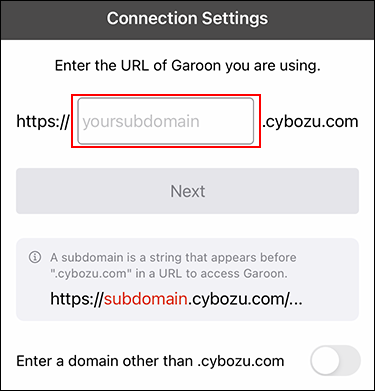
-
使用Basic身份验证时,在“Basic身份验证”页面中输入Basic身份验证的用户名称和密码,轻点[下一步]。
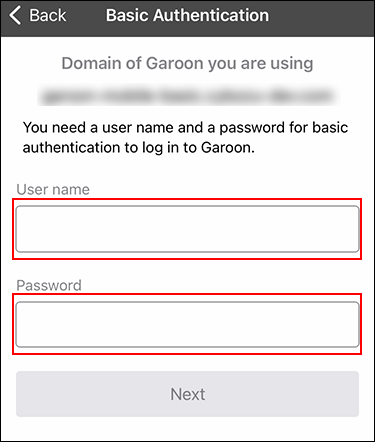 同时使用SAML身份验证和Basic身份验证时,轻点[下一步]后再次输入Basic身份验证的用户名称和密码。
同时使用SAML身份验证和Basic身份验证时,轻点[下一步]后再次输入Basic身份验证的用户名称和密码。
-
使用SAML身份验证时,输入SAML身份验证的登录名称和密码。
使用SAML身份验证时,至此已完成Garoon Mobile的登录。 -
在“登录”页面中,输入登录Garoon时的登录名称和密码,轻点[登录]。
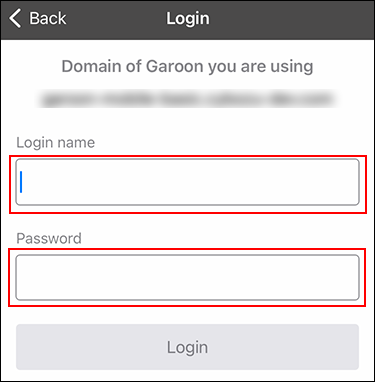
-
已启用双重验证时,在“双重验证”页面中输入验证码,轻点[验证]。
验证码是由身份验证应用(如Google Authenticator)生成的六位代码。详情请参考获取双重验证的验证码。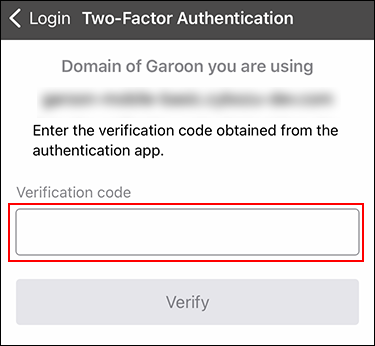
至此,已完成Garoon Mobile的登录。
请查看导览页面的说明,开始使用Garoon Mobile。